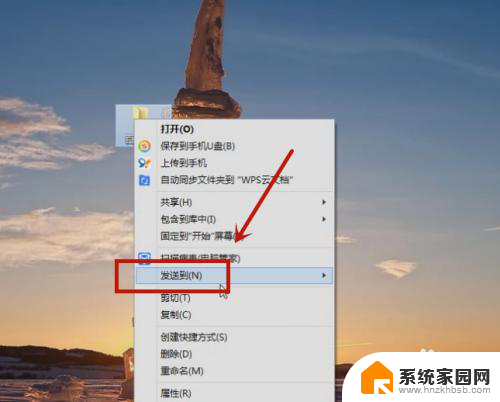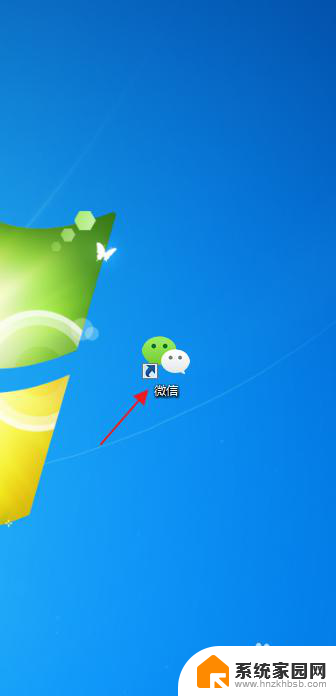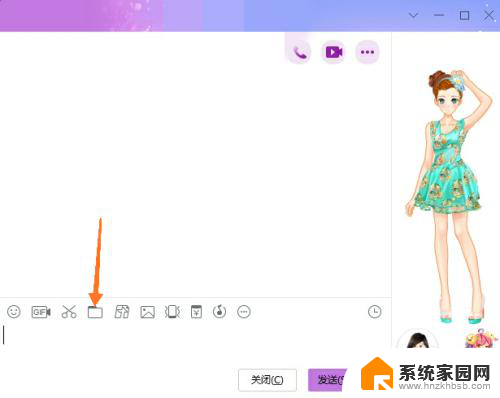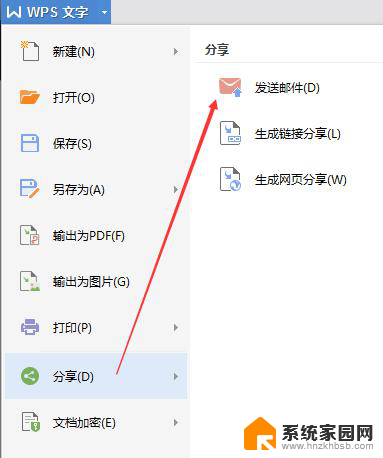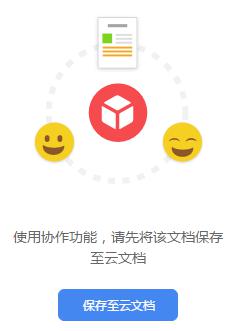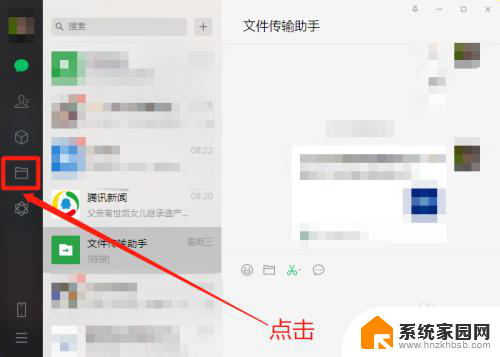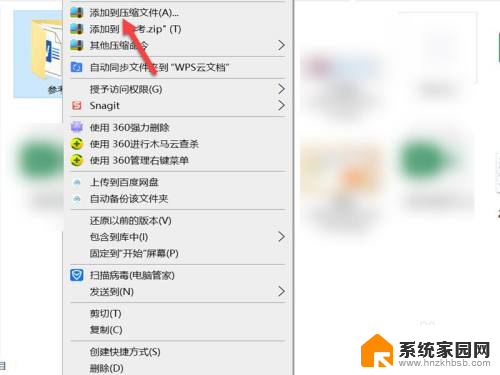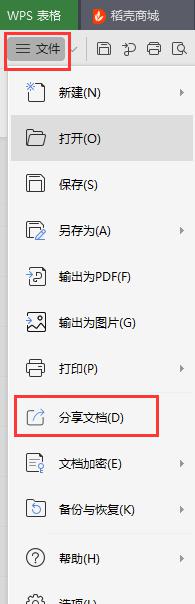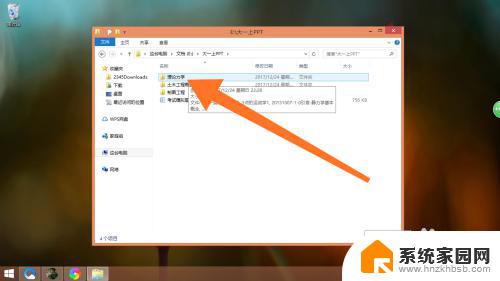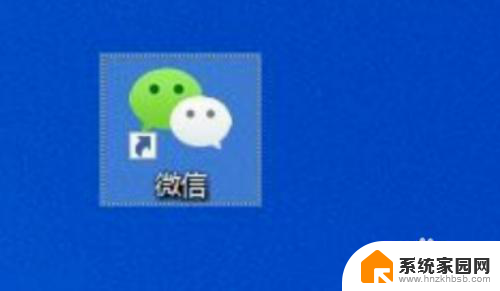文件夹无法发送到微信怎么办 微信不支持发送文件夹解决方法
更新时间:2023-12-29 17:42:57作者:yang
在日常工作和生活中,我们经常会遇到需要将文件夹发送到微信的情况,令人沮丧的是,微信并不支持直接发送整个文件夹。这给我们带来了一定的困扰,特别是当我们需要发送大量文件或者整个文件夹结构时。幸运的是我们仍然有一些解决方法可以应对这个问题。接下来我们将探讨一些解决文件夹无法发送到微信的方法,帮助您轻松解决这一问题。
具体步骤:
1.在电脑上,用鼠标“左击”选中文件夹。再用鼠标“右击”。选择“添加到压缩文件夹”。
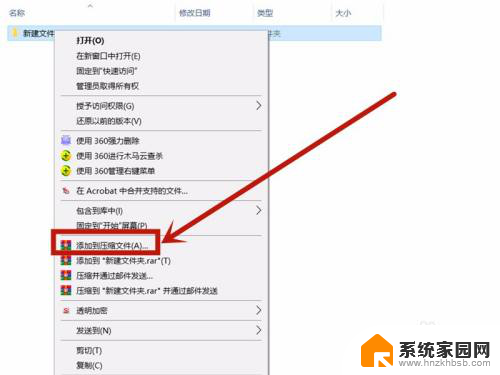
2.在弹出框内,设置压缩参数,然后点击“确定”。
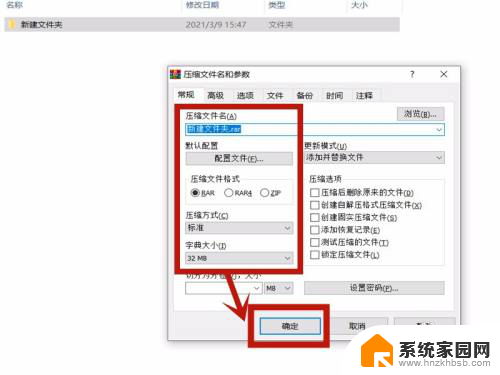
3.压缩成功后,会出现一个压缩文件夹。
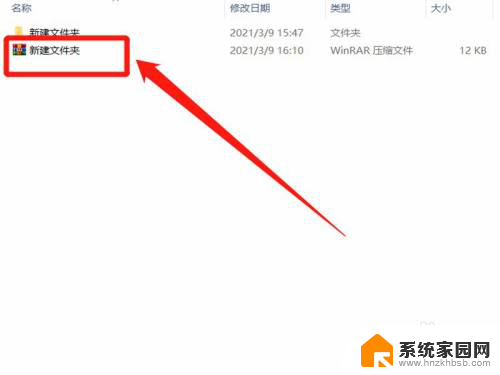
4.接着用鼠标“左击”选中压缩文件,再用鼠标“右击”。选择“复制”。
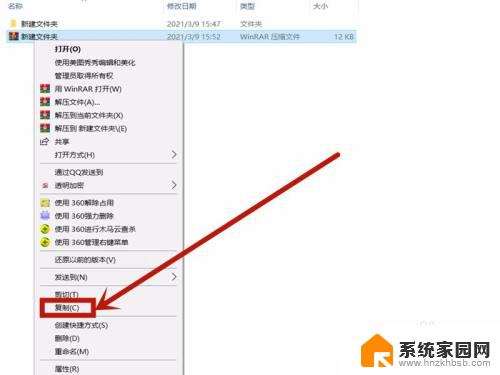
5.在电脑上登录微信,打开朋友聊天窗口,鼠标“右击”,选择“粘贴”。
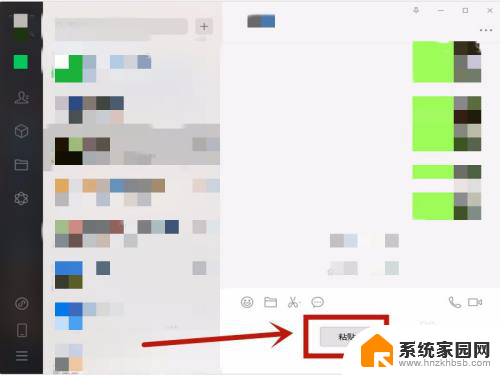
6.接着点击“发送”,即可将压缩文件发送给对方了。
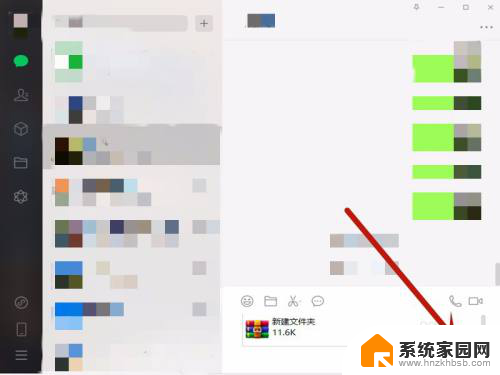
7.对方收到压缩文件后,先保存到电脑上。再选中压缩文件,鼠标“右击”,选择“解压到当前文件夹”,即可将获得文件夹了。
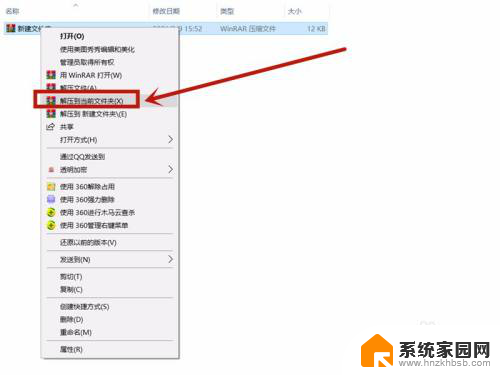
以上就是文件夹无法发送到微信怎么办的全部内容,碰到同样情况的朋友们赶紧参照小编的方法来处理吧,希望能够对大家有所帮助。